WhatsApp được cho là ứng dụng nhắn tin phổ biến nhất trên hành tinh. Dịch vụ thuộc sở hữu của Facebook quản lý để đưa người dùng mới vào cơ sở dữ liệu của mình mỗi ngày và giữ họ dán mắt vào màn hình của họ một cách thành công. Hầu như không có ai ít nhất đã không cố gắng tham gia vào hệ sinh thái WhatsApp.
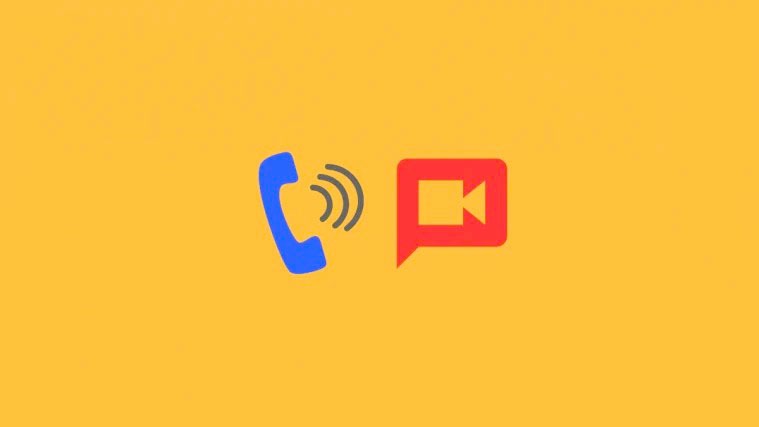
Những gì khởi đầu là một ứng dụng chỉ dành cho thiết bị di động để nhắn tin đã phát triển thành một ứng dụng giao tiếp đa nền tảng tất cả trong một và tất cả các khách hàng đều trở nên có năng lực như người kia. Bạn không chỉ có thể gửi văn bản đa dạng thức từ máy tính để bàn và ứng dụng khách web mà còn có thể gọi – âm thanh và video – bạn bè và gia đình của bạn mà không cần rời khỏi không gian làm việc của bạn .
Hôm nay, chúng tôi sẽ kiểm tra Cách gọi video trên WhatsApp trên máy tính laptop, cung cấp cho bạn hướng dẫn từng bước chi tiết.
Xem nhanh
Điều kiện tiên quyết để gọi WhatsApp trên máy tính là gì?
Tính năng gọi điện qua WhatsApp đã có sẵn trên PC, tất cả chúng ta đều biết điều đó vào thời điểm hiện tại, nhưng có một số điều cần lưu ý trước khi chúng ta tiếp tục. Để tải xuống và chạy ứng dụng WhatsApp trên máy tính thành công, PC của bạn phải chạy hệ điều hành Windows 10 64bit – phiên bản 1903 và mới hơn. Hệ thống Windows 10 32 bit không được hỗ trợ. Hỗ trợ cho Windows 11 chưa được chính thức công bố, nhưng chúng tôi tin rằng hệ thống Windows 11 cũng sẽ được hỗ trợ.
Mặt khác, người dùng Mac cần có ít nhất phiên bản 10.13. Một cấu hình mới hơn sẽ không ảnh hưởng gì.
Nếu PC hoặc Mac của bạn không đáp ứng các yêu cầu này, bạn sẽ không thể gọi điện video thông qua ứng dụng máy tính để bàn gốc. Đến với yêu cầu phần cứng, tất nhiên bạn sẽ cần một micrô để thực hiện các cuộc gọi âm thanh và một webcam cho các cuộc gọi điện video.
Cách thực hiện cuộc gọi thoại và video WhatsApp từ máy tính
Ứng dụng khách WhatsApp phải được tải xuống và cài đặt trên máy tính của bạn trước khi bạn có thể nghĩ đến việc thực hiện cuộc gọi video hoặc âm thanh với một người. Vì vậy, chúng tôi sẽ bắt đầu bằng cách Cài đặt ứng dụng khách trên máy tính của chúng tôi, cả Mac và PC. Khi vấn đề được xử lý, chúng tôi sẽ xem xét việc thực hiện các cuộc gọi âm thanh và video.
Trên Mac hoặc MacBook
Tải xuống và cài đặt ứng dụng WhatsApp
Truy cập trang tải xuống của WhatsApp bằng cách nhấp vào liên kết này . Bây giờ, hãy nhấp vào ‘Tải xuống cho Mac OS X.’

Rất có thể, bạn đang chạy phiên bản macOS mới hơn trên máy Mac của mình, nhưng ứng dụng khách sẽ hoạt động như cũ. Sau khi nó được tải xuống, hãy nhấp vào file cài đặt DMG và đợi nó xác minh gói trình cài đặt. Bây giờ, hãy kéo biểu tượng WhatsApp vào thư mục ‘Ứng dụng’ như được nhắc.

Hệ thống của bạn sẽ sao chép ứng dụng vào thư mục được chỉ định.

Sau khi nó được sao chép, hãy chuyển đến thư mục ‘Ứng dụng’ và nhấp đúp vào ‘WhatsApp’ để chạy nó.

Vì đây là một ứng dụng được tải xuống từ internet, macOS sẽ yêu cầu bạn xác minh. Nhấp vào ‘Mở’ để chạy ứng dụng.

Đó là nó! WhatsApp sẽ được cài đặt trên máy Mac của bạn.
Liên kết ứng dụng WhatsApp trên máy tính để bàn với thiết bị di động
Tiếp theo, bạn sẽ cần liên kết hai ứng dụng khách. Bước này khá đơn giản vì bạn chỉ cần quét mã QR bằng máy quét mã QR trên điện thoại của mình.

Sau khi khởi chạy ứng dụng WhatsApp trên thiết bị di động của bạn, hãy nhấn vào nút dấu chấm lửng dọc ở góc trên cùng bên phải.

Bây giờ, hãy truy cập ‘WhatsApp Web’ để lấy trình quét mã QR.

Hướng máy quét vào mã trên màn hình và hai ứng dụng sẽ được kết nối.

Thực hiện cuộc gọi âm thanh
Sau khi kết nối được thiết lập, cuộc gọi âm thanh hoặc video từ ứng dụng máy tính để bàn là một quá trình khá đơn giản. Chuyển đến hộp thư đến của người bạn muốn gọi. Và bấm vào nút cuộc gọi âm thanh.

Cuộc gọi sẽ được thực hiện ngay lập tức. Nếu bạn muốn chuyển sang cuộc gọi điện video sau một thời gian, bạn có thể nhấp vào biểu tượng cuộc gọi điện video và chuyển đổi dễ dàng.

Gọi điện video
Tương tự như cuộc gọi âm thanh, bạn phải nhấp vào nút cuộc gọi video / máy quay để thực hiện cuộc gọi video.

Kết nối với bên kia sẽ được thiết lập ngay lập tức.
Trên Windows
Tải xuống và cài đặt ứng dụng WhatsApp
Đối với hầu hết các phần, gọi điện video trên Windows và Mac không có gì khác biệt. Trước hết, bạn cần nhấp vào liên kết này để truy cập trang tải xuống WhatsApp. Sau khi bạn hạ cánh, hãy nhấp vào ‘Tải xuống cho Windows.’

Quá trình tải xuống sẽ bắt đầu ngay lập tức. Sau khi tải xuống xong, nhấp đúp vào gói để bắt đầu cài đặt.

Nó sẽ được hoàn thành mà không gặp trở ngại.
Liên kết ứng dụng WhatsApp Desktop với thiết bị di động
Trên trang này, bạn sẽ thấy mã QR ở bên trái và hướng dẫn về cách quét mã đó thông qua ứng dụng WhatsApp trên điện thoại di động của bạn.

Vì vậy, để liên kết ứng dụng Windows với ứng dụng WhatsApp trên thiết bị di động của bạn, trước tiên, hãy khởi chạy ứng dụng trên thiết bị di động của bạn và nhấn vào nút dấu chấm lửng dọc ở góc trên cùng bên phải của màn hình.

Bây giờ, hãy nhấn vào ‘WhatsApp Web’.

Một máy quét mã QR sẽ xuất hiện. Hướng nó về phía mã QR được hiển thị trên trình duyệt của bạn và quét nó.

Hai ứng dụng khách sẽ được liên kết và bạn sẽ có thể gửi và nhận tin nhắn và cuộc gọi thông qua ứng dụng khách web.
Thực hiện cuộc gọi âm thanh
Sau khi hai máy khách được liên kết, bạn có thể chỉ cần mở cuộc trò chuyện với người bạn muốn gọi và nhấn nút gọi ở góc trên bên phải của màn hình.

Người ở đầu bên kia màn hình sẽ nhận được thông báo cuộc gọi đến ngay lập tức.
Để chuyển từ cuộc gọi âm thanh sang cuộc gọi video, chỉ cần nhấp vào biểu tượng máy quay. Chế độ cuộc gọi sẽ được chuyển ngay lập tức.

Gọi điện video
Để bắt đầu cuộc gọi điện video, hãy nhấp vào nút máy quay ở đầu màn hình. Phiên gọi điện video sẽ bắt đầu trong giây lát.

Cách chấp nhận cuộc gọi điện video hoặc âm thanh trên máy tính
Bây giờ chúng ta đã nói về việc thực hiện cuộc gọi, hãy chuyển sự chú ý của chúng ta sang việc chấp nhận chúng. Vì chấp nhận cuộc gọi hoạt động tương tự trên Windows và Mac, chúng tôi sẽ không đề cập riêng đến chúng.
Chấp nhận cuộc gọi
Bạn sẽ nhận được cửa sổ bật lên cuộc gọi đến ở góc trên bên phải của màn hình khi ai đó gọi cho bạn. Nhấp vào ‘Chấp nhận’ để kết nối với người dùng.

Bạn có thể chuyển sang cuộc gọi điện video bằng cách nhấn vào biểu tượng máy quay.

Để từ chối, hãy nhấn vào nút ‘Từ chối’.

Chấp nhận cuộc gọi điện video
Tương tự như cuộc gọi âm thanh, bạn sẽ thấy cửa sổ bật lên ở trên cùng bên phải màn hình. Bấm vào nút máy quay màu xanh lá cây để chấp nhận cuộc gọi.

Để từ chối cuộc gọi điện video đến, chỉ cần nhấn ‘Từ chối’.

Một cách thay thế để thực hiện cuộc gọi trên máy tính để bàn: Trình giả lập
WhatsApp cuối cùng cũng cho phép bạn gọi điện cho mọi người từ sự thuận tiện của máy tính để bàn. Tuy nhiên, nếu hệ thống không thả nổi con thuyền của bạn vì lý do nào đó, bạn có thể chọn một trình giả lập Android và thực hiện cuộc gọi của mình thông qua nó. Một trình giả lập Android sẽ chạy Android, trong tất cả các vinh quang của nó, trên máy tính của bạn, cho phép bạn cài đặt các ứng dụng và hơn thế nữa.
Vì vậy, khi bạn thiết lập trình giả lập – BlueStacks chẳng hạn – bạn có thể truy cập Cửa hàng Google Play và tải xuống WhatsApp từ đó. Sau đó, bạn có thể tổ chức các cuộc gọi video riêng tư hoặc cuộc gọi nhóm khá dễ dàng. Tất cả các tính năng có sẵn trên ứng dụng WhatsApp Android sẽ có sẵn cho bạn.
Vì vậy, nếu bạn thực sự tuyệt vọng và muốn điều gần nhất với trải nghiệm WhatsApp trên thiết bị di động Android, thì việc tải xuống Trình mô phỏng có thể là cách tốt nhất để thực hiện.
Bạn có thể sử dụng ứng dụng khách trên máy tính để bàn mà không cần liên kết thiết bị của mình không?
Không, WhatsApp không cho phép bạn vận hành phiên bản dành cho máy tính để bàn như một ứng dụng độc lập, ít nhất là lần đầu tiên. Vì ứng dụng dành cho thiết bị di động vẫn là tâm điểm của toàn bộ hệ sinh thái, nên trước tiên bạn phải kết nối hai hệ thống trước khi xem xét thực hiện cuộc gọi từ ứng dụng khách trên máy tính để bàn. Rất may, thủ tục liên kết khá đơn giản và có thể hoàn thành trong vài giây.
Bạn có thể gọi cho ai đó thông qua ứng dụng web WhatsApp không?
Đối với những người không biết, WhatsApp có một ứng dụng khách chỉ dành cho web hoàn toàn có khả năng. Được mệnh danh là WhatsApp Web , ứng dụng khách có thể dễ dàng được truy cập từ bất kỳ trình duyệt web nào và cho phép bạn gửi tin nhắn văn bản đa dạng thức, file phương tiện, v.v. Thật không may, tại thời điểm viết bài, WhatsApp Web không hỗ trợ video hoặc gọi điện thông thường. Chúng tôi tin rằng đó là do các yêu cầu hệ thống tối thiểu mà nó yêu cầu để hỗ trợ cuộc gọi video hoặc âm thanh, mà ứng dụng khách Web không áp đặt.
Cuộc gọi nhóm có được hỗ trợ trên máy tính để bàn WhatsApp không?
Thậm chí một vài tuần trước, tính năng gọi điện theo nhóm – video hoặc âm thanh – không xuất hiện trên ứng dụng WhatsApp. Giờ đây, chúng tôi được phép thực hiện các cuộc gọi âm thanh và video được mã hóa từ đầu đến cuối từ ứng dụng. Tất nhiên, ứng dụng khách web và máy tính để bàn của WhatsApp khá mạnh mẽ, nhưng cả hai đều không được may mắn với khả năng thực hiện cuộc gọi điện video. Tuy nhiên, chúng tôi tin rằng WhatsApp sẽ sớm đưa tính năng này lên ứng dụng máy tính để bàn.
















